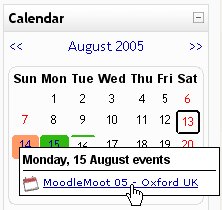Diferencia entre revisiones de «Bloque Calendario»
Sin resumen de edición |
Sin resumen de edición |
||
| Línea 12: | Línea 12: | ||
[[Image:Callendar.jpg]] | [[Image:Callendar.jpg]] | ||
Los eventos son adheridos al calendario, y puede ser apuntado a usuarios individuales, tus grupos definidos, o tus cursos. Adhiriendo fechas limite a asignaciones, foros, preguntas rápidas, etc. causara que se resalten en la sección del calendario. Puedes visualizar los meses anterioes o futuros en el calendario haciendo click en las flechas derecha/izquierda que se encuentran a los lados del nombre del mes. La fecha actual es resaltada. Se puede esconder o mostrar varias categorias de eventos haciendo click en la llave de color que esta debajo del calendario. | Los eventos son adheridos al calendario, y puede ser apuntado a usuarios individuales, tus grupos definidos, o tus cursos. Adhiriendo fechas limite a asignaciones, foros, preguntas rápidas, etc. causara que se resalten en la sección del calendario. Puedes visualizar los meses anterioes o futuros en el calendario haciendo click en las flechas derecha/izquierda que se encuentran a los lados del nombre del mes. La fecha actual es resaltada. Se puede esconder o mostrar varias categorias de eventos haciendo click en la llave de color que esta debajo del calendario.TEsto puede hacer que el calendario sea mas facil de leer (especialmente si hay muchos eventos en el calendario). Por ejemplo, si quieres esconder las fechas de los eventos de un grupo (eventos asignados a grupos de aprendizaje que tu creastes), click "Group events" on the bottom of the Calendar. This would hide all group events, and the color code would disappear from the link on the calendar. To show the events again, click the Group Events link again. | ||
Both the daily detail screen and the monthly detail screen have the Preferences button in the upper right. This button leads to a screen like this: The last two settings ('Maximum upcoming events' and 'Upcoming events look-ahead') affect how the Upcoming Events block displays information. You may change any of these settings to suit your class needs. When you have finished any changes, click Save changes. | Both the daily detail screen and the monthly detail screen have the Preferences button in the upper right. This button leads to a screen like this: The last two settings ('Maximum upcoming events' and 'Upcoming events look-ahead') affect how the Upcoming Events block displays information. You may change any of these settings to suit your class needs. When you have finished any changes, click Save changes. | ||
Revisión del 20:50 4 jun 2007
Nota: Pendiente de Traducir. ¡Anímese a traducir esta página!. ( y otras páginas pendientes)
El bloque de Calendario presenta los siguientes eventos:
- Sitio (evento visible por todos los grupos - creado por el administrador)
- Curso (evento visible por los participantes del curso - creado por el profesor)
- Grupo (evento visible por los miembros del grupo - creado por el profesor)
- Usuario (evento visible por el usuario - creado por el usuario)
Todos las actividades de Moodle con fecha límite serán eventos del calendario automáticamente.
Los eventos son adheridos al calendario, y puede ser apuntado a usuarios individuales, tus grupos definidos, o tus cursos. Adhiriendo fechas limite a asignaciones, foros, preguntas rápidas, etc. causara que se resalten en la sección del calendario. Puedes visualizar los meses anterioes o futuros en el calendario haciendo click en las flechas derecha/izquierda que se encuentran a los lados del nombre del mes. La fecha actual es resaltada. Se puede esconder o mostrar varias categorias de eventos haciendo click en la llave de color que esta debajo del calendario.TEsto puede hacer que el calendario sea mas facil de leer (especialmente si hay muchos eventos en el calendario). Por ejemplo, si quieres esconder las fechas de los eventos de un grupo (eventos asignados a grupos de aprendizaje que tu creastes), click "Group events" on the bottom of the Calendar. This would hide all group events, and the color code would disappear from the link on the calendar. To show the events again, click the Group Events link again.
Both the daily detail screen and the monthly detail screen have the Preferences button in the upper right. This button leads to a screen like this: The last two settings ('Maximum upcoming events' and 'Upcoming events look-ahead') affect how the Upcoming Events block displays information. You may change any of these settings to suit your class needs. When you have finished any changes, click Save changes.
Both the daily and monthly detail screens have the New Event button. This allows you to manually add events for your classes (remember that the system will automatically add due dates for assignments, quizzes, etc. when you create those activities).